1、鼠标右击左下角的 Win 图标,在弹出的菜单中点击“磁盘管理”。

2、在磁盘管理窗口中找到 D 盘,右击,选择“删除卷”。
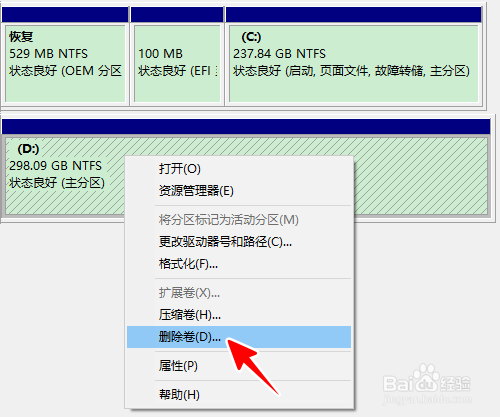
3、在警告提示框中点击“是”。

4、分区删除后,在未分配的空间上右击鼠标,选择“新建简单卷”。
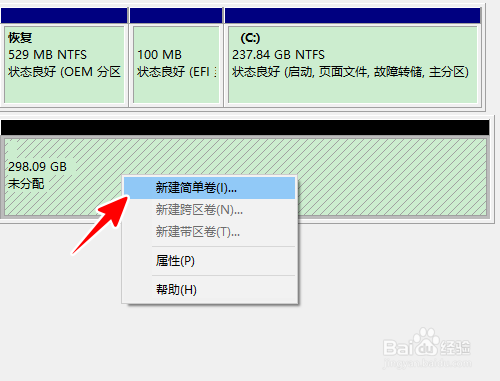
5、接着点击“下一步”。
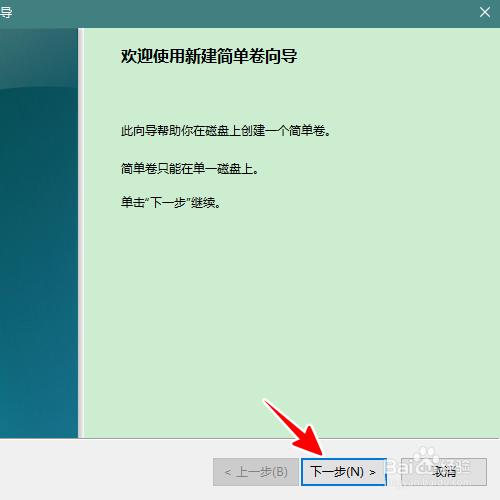
6、保持默认设置,继续点击“下一步”。

7、保持默认设置,再次点击“下一步”。

8、选择“按下列设置格式化这个卷”,点击“下一步”。

9、最后点击“完成”。

10、点击之后,我们的 D 盘就格式化成功了。

11、总结1、右击 Win 图标,点击“磁盘管理”2、在磁盘管理中删除 D 分区3、在未分配的空间上重建 D 分区,并且选择格式化该分区即可
